通常情况下,当你的硬盘损坏或文件过多时,电脑会变得缓慢且卡顿。这时,你可能会被建议更换为一块更好的新硬盘。
在比较HDD和SSD之后,许多用户更愿意选择SSD作为他们的新硬盘,因为SSD比HDD更稳定且运行更安静。此外,SSD的读写速度更快,这也是用户选择SSD的主要原因。
然而,将整个硬盘克隆到另一个硬盘需要花费大量时间。如果你没有足够的时间将所有数据迁移到另一个硬盘,你也可以尝试将操作系统迁移到新硬盘。
为什么需要选择可靠的系统迁移工具?
可以将操作系统迁移到新硬盘吗?当然。为了提高电脑性能,将操作系统迁移到另一个硬盘是明智的方法。但你需要注意的是:你不能像复制粘贴文件一样直接进行操作,因为Windows操作系统可能无法从目标硬盘成功启动。
因此,在你想要将Windows 10迁移到SSD时,需要借助一个实用的Windows系统迁移工具。如何选择一个有用的系统迁移工具呢?以下是一些参考建议:
-
可靠性:由于工具要直接对硬盘进行操作,因此在选择时需要谨慎,确保选择安全的工具。市场上有些所谓的操作系统迁移工具可能会携带恶意软件甚至病毒。如果你不小心将它们下载到电脑上,可能会导致数据泄露甚至电脑崩溃。
-
兼容性:系统迁移工具应与你的电脑兼容,否则无论它有多强大,都无法帮助你将操作系统迁移到新硬盘上。
-
实用性:所选工具的功能应满足你的需求。如果它不提供系统迁移功能,那么这款工具对你来说无用。
-
整洁性:系统迁移工具的界面需要简洁明了,否则用户无法快速定位到他们想要使用的功能。
-
友好性:该工具应提供易于使用的功能。此外,如果它提供用户指南,那可以更好地了解操作细节。
一款强大的Windows迁移软件
参考以上建议后,建议你选择傲梅分区助手这款系统迁移软件。它可以将Windows操作系统和系统相关文件迁移到SSD,并确保Windows操作系统能够在目标硬盘上正常启动。因此,你无需重新安装Windows操作系统,也不会丢失当前硬盘上存储的数据。
此外,它还具有解决其他电脑常见问题的功能,例如Windows无法从硬盘启动、Windows扩展卷变灰、硬盘在BIOS中不显示、USB无法工作等。
接下来请查看将操作系统迁移到新硬盘(SSD)的过程:
1. 下载并安装傲梅分区助手,打开主页面。选择“迁移系统到固态硬盘”(注:此功能也能用来迁移系统到普通的机械硬盘)。按照程序指示进行操作。

2. 选中你硬盘上的“未分配空间”,要覆盖的分区,或直接选择一块硬盘,点击“下一步”继续。

3. 在这个窗口中,你可以修改相关信息(包括大小,位置,和盘符),通常都保持默认设置。根据自己喜好设置好之后,点击“下一步”。
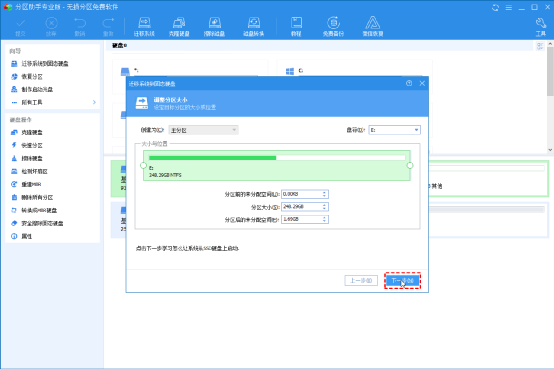
4. 阅读完“引导操作系统”注意事项后,可点击“完成”,返回主界面。
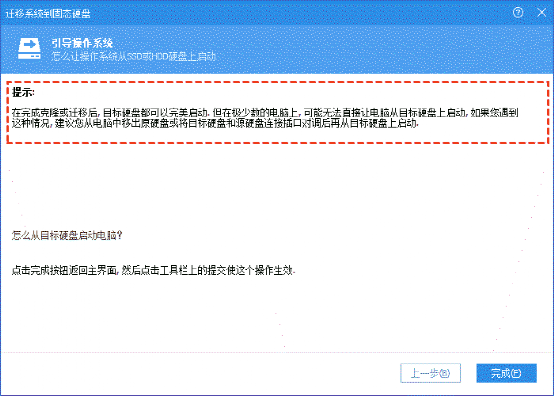
5. 返回到分区助手主界面,点击主界面左上角“提交”,并根据软件的提示,完成你的系统盘迁移操作。
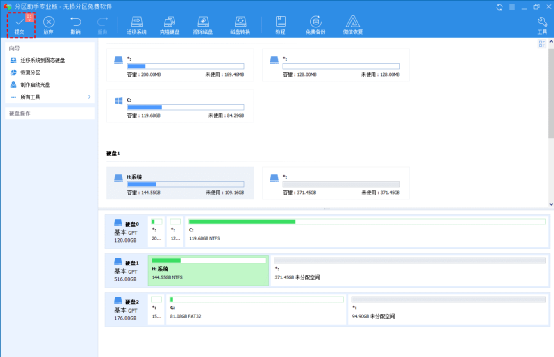
总结
在电脑出现空间不足或卡顿死机时,你可以尝试将操作系统迁移到新硬盘。本文向你分享了在选择系统迁移工具时的注意事项,还推荐了一个安全多功能且好用的系统迁移工具——傲梅分区助手。